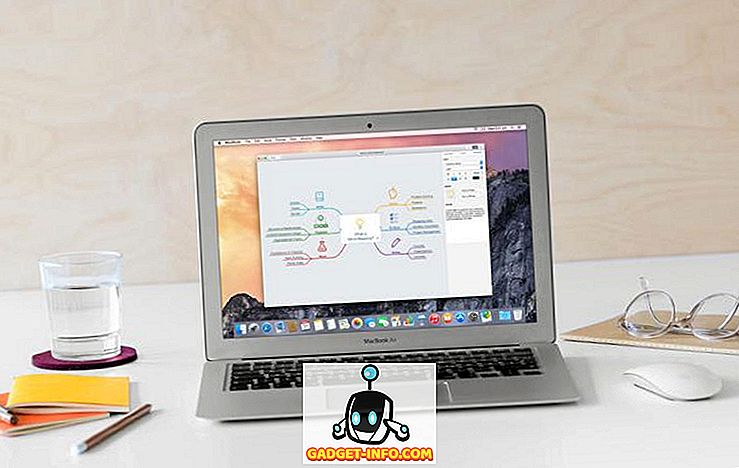macOS Sierra, l'ultima iterazione dei sistemi operativi desktop di Apple, viene caricata con una miriade di app di riserva. App che possono eseguire una varietà di funzioni sul tuo Mac e farle bene. Tuttavia, non tutte le app Mac di serie sono le migliori e potresti voler cambiare l'app predefinita per una serie di motivi, come ottenere funzionalità aggiuntive, tempi di caricamento più rapidi e altro ancora. Quindi, se vuoi passare dall'uso delle app Mac predefinite (come il client Mail predefinito), ecco come cambiare le app predefinite in macOS Sierra:
Modifica le app predefinite su Mac
Per la maggior parte, le app Mac predefinite funzionano abbastanza bene. Tuttavia, potresti voler utilizzare un'app di terze parti, che fornisce funzionalità aggiuntive o semplicemente funziona meglio per te. Il metodo per cambiare le app predefinite in macOS Sierra è lo stesso per quasi tutti i tipi di file che usi. A scopo illustrativo, cambierò l'app predefinita per l'apertura delle immagini (Anteprima) su GIMP. Ecco come farlo:
1. Prima seleziona un file immagine nel Finder, quindi premi " command + I ". Puoi anche fare clic destro sul file e fare clic su " Ottieni informazioni ".

2. Si aprirà la finestra di dialogo Informazioni per il file. Sotto " Apri con ", fai clic sul menu a discesa e seleziona l'applicazione che desideri utilizzare. Sto scegliendo GIMP.

3. Al termine, fare clic su " Cambia tutto " per assicurarsi che ogni file dello stesso tipo di file si apra in GIMP.

Ora puoi chiudere la finestra di dialogo Informazioni e ogni volta che fai doppio clic su un file JPG, si aprirà in GIMP, per impostazione predefinita.
Nota : questo metodo cambia solo l'applicazione predefinita per i file del tipo di file che hai modificato. Se hai usato questo metodo su un file JPG, tutti i file JPG si apriranno in GIMP, ma PNG, GIF, ecc continueranno ad aprirsi in Anteprima. Dovrai ripetere questa procedura per ogni tipo di file per cui vuoi modificare l'applicazione predefinita.
È possibile utilizzare questo metodo su qualsiasi file. Quindi, se vuoi aprire PDF in un'applicazione PDF di terze parti per Mac, come PDF Expert (download), invece di Anteprima. È possibile seguire questo metodo, facendo clic su qualsiasi file PDF e modificando l'app predefinita con cui si apre. Successivamente, tutti i file PDF verranno aperti in PDF Expert.
Cambia browser Web predefinito in macOS Sierra
Mentre il metodo di cui sopra funziona perfettamente per i file che hai sul tuo Mac, che ne dici di cambiare il tuo browser predefinito? Alla maggior parte delle persone non piace Safari, almeno non tanto quanto preferirebbe usare Google Chrome. Quindi, se hai scaricato Google Chrome e desideri impostarlo come browser Web predefinito su Mac, ecco come puoi farlo:
1. Avvia le Preferenze di Sistema e vai su " Generale ".

2. Qui, troverai un'opzione per " Browser Web predefinito ". Basta fare clic sul menu a discesa e selezionare " Google Chrome " (o il browser che si desidera utilizzare).

Ora puoi uscire dalle Preferenze di Sistema e il browser Web predefinito sul tuo Mac passerà a Google Chrome (o all'app che hai selezionato).
Cambia il client di posta elettronica predefinito in macOS Sierra
Sebbene l'app Mail predefinita su Mac sia stata notevolmente migliorata in macOS Sierra, è probabile che tu abbia ancora un'app di posta elettronica di terze parti preferita che usi da un po 'di tempo. Tuttavia, la modifica del client di posta elettronica predefinito su un Mac non è così semplice come la modifica del visualizzatore di immagini predefinito o persino la modifica del browser Web predefinito. Se si desidera modificare il client di posta elettronica predefinito in macOS Sierra, è sufficiente seguire i passaggi seguenti:
1. Avvia l'app Mail sul tuo Mac e premi " command +, ". Puoi anche andare su " Posta -> Preferenze ".


Modifica facilmente le app predefinite in macOS Sierra
Con questi metodi, puoi facilmente modificare le app predefinite su Mac con qualsiasi app di terze parti che preferisci. La modifica delle app predefinite in macOS Sierra può aiutarti ad aprire automaticamente i file e i documenti nell'app di tua scelta. Ci sono un certo numero di app di terze parti per Mac, che sono molto potenti.
Come sempre, vorremmo conoscere le tue opinioni su come cambiare le app predefinite su Mac. Informaci anche sulle tue app di terze parti preferite; e, se sei a conoscenza di altri metodi per cambiare le app predefinite in macOs Sierra, faccelo sapere nella sezione commenti qui sotto.